So deinstalliert man Macube Cleaner
Mac VirusAuch bekannt als: Macube Cleaner potenziell unerwünschte Anwendung
Der kostenlose Scanner prüft, ob Ihr Computer infiziert ist.
JETZT ENTFERNENUm das Produkt mit vollem Funktionsumfang nutzen zu können, müssen Sie eine Lizenz für Combo Cleaner erwerben. Auf 7 Tage beschränkte kostenlose Testversion verfügbar. Eigentümer und Betreiber von Combo Cleaner ist RCS LT, die Muttergesellschaft von PCRisk.
Was ist Macube Cleaner?
Macube Cleaner wird als professionelles Reinigungs- und Optimierungswerkzeug für macOS beworben, das schnell den Papierkorb, alte oder große Dateien, selten verwendete Dateien und Anwendungen bereinigen, Speicherplatz freigeben kann. Diese App wird jedoch fragwürdige Methoden verbreitet.
Daher ist es wahrscheinlich, dass Benutzer, die Macube Cleaner auf ihren Computern installiert haben, dies unwissentlich getan haben. Apps, die Benutzer unwissentlich herunterladen, installieren, werden als potenziell unerwünschte Anwendungen (PUAs) bezeichnet. Es wird dringend empfohlen, keine PUAs in Browsern oder auf Computern installiert zu haben.
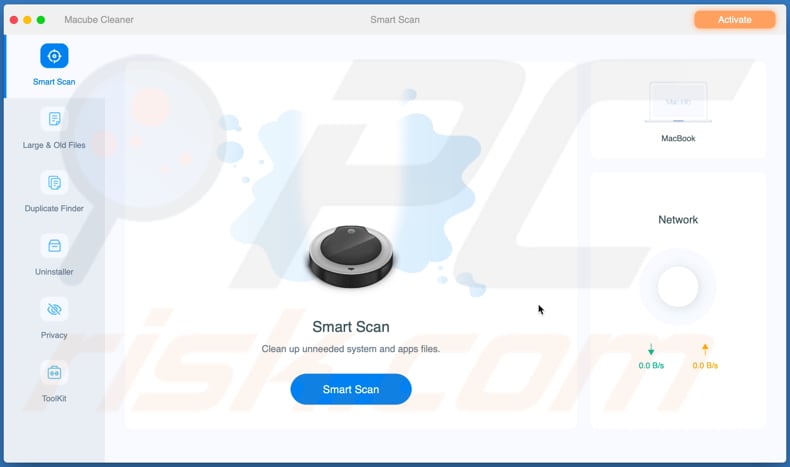
Macube Cleaner verfügt über Funktionen wie Smart Scan, Duplicate Finder, Uninstaller und andere Funktionen, die unerwünschte Dateien oder Apps entfernen sollen. Benutzer können das System nach unerwünschten Einträgen durchsuchen, aber nicht mit einer nicht aktivierten (unbezahlten) Version des Macube-Cleaners entfernen.
Es ist wichtig zu erwähnen, dass viele PUAs entwickelt werden, um gefälschte Scans durchzuführen – sie zeigen gefälschte Scan-Ergebnisse an, um Benutzer dazu zu verleiten, für ihre Registrierung und Aktivierung zu bezahlen. Mit anderen Worten beheben oder entfernen manche PUAs keinerlei Fehler, Viren oder andere Bedrohungen, unerwünschte Apps, Dateien und so weiter und werden nur entwickelt, um Geld von ihren Benutzern zu extrahieren.
Es wird empfohlen, kein Geld für Anwendungen zu zahlen, die als PUAs bekannt sind. Ein weiteres Detail über PUAs ist, dass sie zusammen mit anderen Apps dieser Art verbreitet werden können. Genauer gesagt können ihren Download- oder Installationsprogrammen Adware-artige Apps, Browserentführer oder andere PUAs beigefügt worden sein.
Der Hauptzweck der meisten Adware-artigen Anwendungen besteht darin, Anzeigen zu generieren. Es kommt häufig vor, dass Anzeigen, die Apps dieser Art generieren, entwickelt werden, um fragwürdige Webseiten zu öffnen.
In einigen Fällen werden sie entwickelt, um bestimmte Scripts auszuführen und irgendwelche andere potenziell unerwünschte Software herunterzuladen oder sogar zu installieren. Einige Beispiele für Anzeigen, die Apps dieser Art übermitteln, sind Banner, Gutscheine, Umfragen und Pop-up-Anzeigen.
Browserentführer fördern falsche Suchmaschinen, indem sie die Einstellungen des Browsers ändern. In den meisten Fällen ändert sie die Adresse einer Standardsuchmaschine, Startseite und neuen Registerkarte und in die Adresse einer gefälschten Suchmaschine um.
In den meisten Fällen generieren gefälschte Suchmaschinen keinerlei einzigartige Ergebnisse und zeigen Ergebnisse an, die von seriösen Suchmaschine (z.B. Google, Yahoo, Bing) generiert wurden. Obwohl es gefälschte Suchmaschinen gibt, die entwickelt wurden, um zwielichtige Webseiten zu fördern und (oder) unerwünschte Anzeigen anzuzeigen.
Es ist wichtig zu erwähnen, dass sowohl Adware-artige Anwendungen als auch Browserentführer als Informationssammler fungieren können, die nicht nur browserbezogene Daten wie IP-Adressen, Standorte, besuchte Webseiten und so weiter anvisieren, sondern auch sensible Informationen wie Passwörter, Kreditkartendaten.
| Name | Macube Cleaner potenziell unerwünschte Anwendung |
| Art der Bedrohung | PUP (potenziell unerwünschtes Programm), PUA (potenziell unerwünschte Anwendung), Mac-Malware, Mac-Virus |
| Angebliche Funktion | Systemreiniger |
| Erkennungsnamen (Installationsprogramme) | Avast (MacOS:PuAgent-CA [PUP]), BitDefender (Trojan.MAC.Generic.107108), ESET-NOD32 (eine Variante von OSX/MacMaster.E Potenziell Unerwünscht), Symantec (OSX.Trojan.Gen.2), Vollständige Liste von Erkennungen (VirusTotal) |
| Erkennungsnamen (Anwendung) | Avast (MacOS:PuAgent-CA [PUP]), BitDefender (Trojan.MAC.Generic.107108), ESET-NOD32 (eine Variante von OSX/MacMaster.E Potenziell Unerwünscht), Symantec (OSX.Trojan.Gen.2), vollständige Liste von Erkennungen (VirusTotal) |
| Symptome | Auf Ihrem Computer taucht plötzlich ein Programm auf, bei welchem Sie sich nicht erinnern können, es installiert zu haben. Eine neue Anwendung führt Computer-Scans durch und zeigt Warnmeldungen zu "gefundenen Problemen" an. Fordert zur Zahlung auf, um die angeblich gefundenen Fehler zu beseitigen. |
| Verbreitungsmethoden | Betrügerische Pop-up-Anzeigen, kostenlose Software-Installationsprogramme (Bündelung) falsche Flash-Player-Installationsprogramme. |
| Verwandte Domänen | macube[.]com |
| Schaden | Geldverlust (unnötiger Kauf von gefälschter Software), unerwünschte Warnungs-Pop-ups, langsame Computerleistung. |
| Malware-Entfernung (Windows) |
Um mögliche Malware-Infektionen zu entfernen, scannen Sie Ihren Computer mit einer legitimen Antivirus-Software. Unsere Sicherheitsforscher empfehlen die Verwendung von Combo Cleaner. Combo Cleaner herunterladenDer kostenlose Scanner überprüft, ob Ihr Computer infiziert ist. Um das Produkt mit vollem Funktionsumfang nutzen zu können, müssen Sie eine Lizenz für Combo Cleaner erwerben. Auf 7 Tage beschränkte kostenlose Testversion verfügbar. Eigentümer und Betreiber von Combo Cleaner ist RCS LT, die Muttergesellschaft von PCRisk. |
Es gibt eine große Anzahl von Apps, die mit fragwürdigen Methoden verbreitet (als PUAs eingestuft) werden, zum Beispiel MacCleanBooster, Disk Tuner und MacFly Pro. Es ist nennenswert, dass nicht alle PUAs nutzlos sind oder registriert/aktiviert werden müssen, um ihre Funktionen nutzen zu können.
In jedem Fall ist es äußerst ratsam, Software zu vertrauen, die von seriösen Quellen heruntergeladen wurde (z.B. offizielle Seiten, App Store) und die Verwendung von Apps zu vermeiden, die über andere Quellen heruntergeladen wurden.
Vor allem jene, die unbeabsichtigt installiert wurden. Falls eine App dieser Art bereits auf dem Betriebssystem oder in einem Browser installiert ist, sollte sie entfernt werden.
Wie wurden potenziell unerwünschte Anwendungen auf meinem Computer installiert?
In manchen Fällen downloaden und installieren Anwendungen wie Macube Cleaner indem sie auf irreführende Anzeigen klicken, die entwickelt wurden, um bestimmte Scripts auszuführen. Normalerweise erscheinen Anzeigen, die unerwartete Downloads und Installationen verursachen können, auf nicht vertrauenswürdigen Seiten. In anderen Fällen verursachen Benutzer unerwünschte Downloads, Installationen während Downloads oder Installationen von anderen Programmen.
Genauer gesagt, wenn PUAs zusammen mit anderen Programmen gebündelt werden. In solchen Fällen werden PUAs Download-, Installationsprogrammen als zusätzliche Angebote beigefügt.
In der Regel können Benutzer unerwünschte Angebote ablehnen, indem sie bestimmte Kontrollkästchen deaktivieren oder über "Benutzerdefiniert"-, "Manuell"-, "Erweitert"- oder andere ähnliche Einstellungen über die solche Download-, Installationsprogramme verfügen. Benutzer downloaden oder installieren gebündelte, unerwünschte Apps, wenn sie Downloads, Installationen abschließen, ohne die zuvorgenannten, oben erwähnten Einstellungen zu überprüfen (und zu ändern).
Wie kann die Installation von potenziell unerwünschten Anwendungen vermieden werden?
Downloadquellen wie Downloadprogramme Dritter, inoffizielle Webseiten, Peer-to-Peer-Netzwerke (wie Torrent-Clients, eMule usw.) und anderen Quellen sollte nicht vertraut werden. In einigen Fällen können sie verwendet werden, um Benutzer dazu zu verleiten, Malware zu installieren. Installationsprogramme Dritter können ebenfalls verwendet werden, um unerwünschte Software zu verbreiten.
Anwendungen und Dateien sollten daher von offiziellen Seiten und über direkte Links heruntergeladen werden. Download-, Installationsprogramme mit Einstellungen wie "Erweitert", "Benutzerdefiniert" oder aktivierten Kontrollkästchen sollten auf potenziell unerwünschte Anwendungen überprüft werden.
Es sollte sich vor Abschluss von Downloads, Installationen gegen gebündelte Apps entschieden werden. Darüber hinaus ist es ratsam, Anzeigen, die auf verschiedenen zwielichtigen Seiten erscheinen, nicht zu vertrauen.
Sehr häufig werden Anzeigen auf unsicheren Seiten entwickelt, um andere Webseiten dieser Art zu fördern. Indem sie auf diese Anzeigen klicken, verursachen Benutzer manchmal auch unerwünschte Downloads, Installationen.
Verdächtige, unerwünschte Erweiterungen, Add-Ons oder Plug-ins, die in einem Browser installiert sind, sollten von ihm entfernt werden. Dasselbe sollte mit unerwünschten durchgeführt werden, welche auf dem Betriebssystem installiert sind.
Falls Ihr Computer bereits mit PUAs infiziert ist, empfehlen wir, einen Scan mit Combo Cleaner Antivirus für Windows durchzuführen, um sie automatisch zu beseitigen.
Erscheinungsbild der Anwendung Macube Cleaner (GIF):
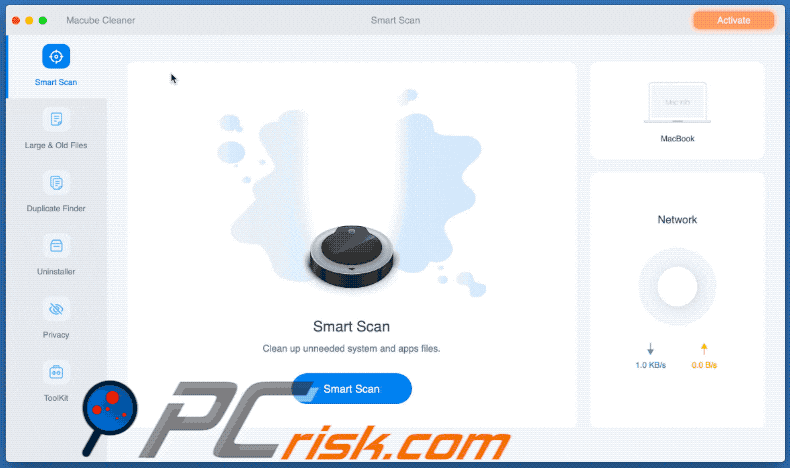
Installationsprogramm von Macube Cleaner:
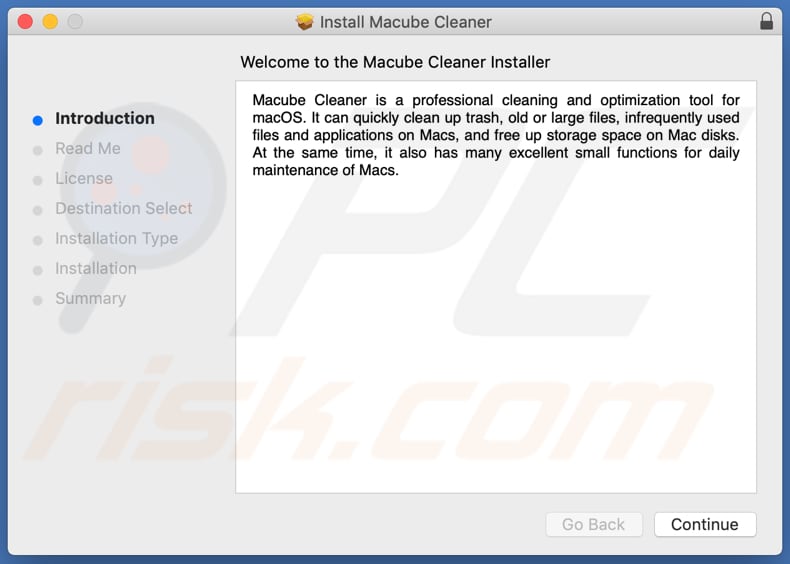
Webseite, die die Anwendung Macube Cleaner fördert:
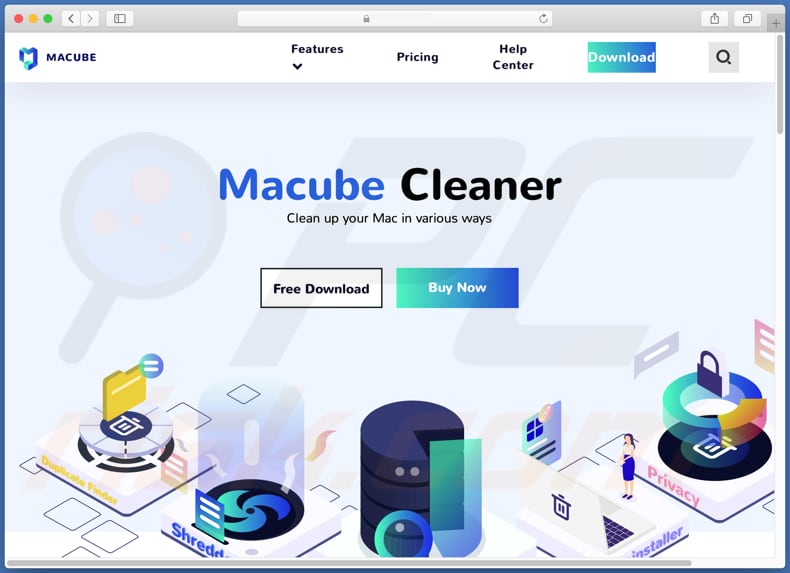
Umgehende automatische Entfernung von Malware:
Die manuelle Entfernung einer Bedrohung kann ein langer und komplizierter Prozess sein, der fortgeschrittene Computerkenntnisse voraussetzt. Combo Cleaner ist ein professionelles, automatisches Malware-Entfernungstool, das zur Entfernung von Malware empfohlen wird. Laden Sie es durch Anklicken der untenstehenden Schaltfläche herunter:
LADEN Sie Combo Cleaner herunterIndem Sie Software, die auf dieser Internetseite aufgeführt ist, herunterladen, stimmen Sie unseren Datenschutzbestimmungen und Nutzungsbedingungen zu. Der kostenlose Scanner überprüft, ob Ihr Computer infiziert ist. Um das Produkt mit vollem Funktionsumfang nutzen zu können, müssen Sie eine Lizenz für Combo Cleaner erwerben. Auf 7 Tage beschränkte kostenlose Testversion verfügbar. Eigentümer und Betreiber von Combo Cleaner ist RCS LT, die Muttergesellschaft von PCRisk.
Schnellmenü:
- Was ist Macube Cleaner?
- SCHRITT 1. Mit PUA verwandte Dateien und Ordner von OSX entfernen.
- SCHRITT 2. Betrügerische Erweiterungen von Safari entfernen.
- SCHRITT 3. Betrügerische Add-ons von Google Chrome entfernen.
- SCHRITT 4. Potenziell unerwünschte Plug-ins von Mozilla Firefox entfernen.
Das Video zeigt, wie man Adware und Browserentführer von einem Mac Computer entfernt:
Entfernung potenziell unerwünschter Anwendungen:
Potenziell unerwünschte Anwendung von Ihrem "Programme" Ordner entfernen:

Klicken Sie auf das Finder Symbol. Im Finder Fenster, wählen Sie "Programme". Im Programme-Ordner, suchen Sie nach “MPlayerX”, “NicePlayer”, oder anderen verdächtigen Anwendungen und ziehen sie diese in den Papierkorb. Nachdem Sie die potenziell unerwünschte(n) Anwendung(en) entfernt haben, die online Werbung verursachen, scannen Sie Ihren Mac auf verbleibende, unerwünschte Komponenten.
LADEN Sie die Entfernungssoftware herunter
Combo Cleaner überprüft, ob Ihr Computer infiziert ist. Um das Produkt mit vollem Funktionsumfang nutzen zu können, müssen Sie eine Lizenz für Combo Cleaner erwerben. Auf 7 Tage beschränkte kostenlose Testversion verfügbar. Eigentümer und Betreiber von Combo Cleaner ist RCS LT, die Muttergesellschaft von PCRisk.
Macube Cleaner potenziell unerwünschte Anwendung bezogene Dateien und Ordner entfernen:

Klicken Sie auf das Finder Symbol aus der Menüleiste, wählen Sie Gehen und klicken Sie auf Zum Ordner gehen...
 Suchen Sie nach Dateien, die von werbefinanzierter Software erzeugt wurden im /Library/LaunchAgents Ordner:
Suchen Sie nach Dateien, die von werbefinanzierter Software erzeugt wurden im /Library/LaunchAgents Ordner:

Im Gehen zu Ordner...Leiste, geben Sie ein: /Library/LaunchAgents

Im "LaunchAgents" Ordner, suchen Sie nach allen kürzlich hinzugefügten, verdächtigen Dateien und bewegen Sie diese in den Papierkorb. Beispiele für Dateien, die von werbefinanzierter Software erzeugt wurden - "installmac.AppRemoval.plist", "myppes.download.plist", "mykotlerino.ltvbit.plist", "kuklorest.update.plist", etc. Werbefinanzierte Software installiert häufig mehrere Dateien zur gleichen Zeit.
 Suchen Sie nach Dateien, die von werbefinanzierter Software erzeugt wurden im /Library/Application Support Ordner:
Suchen Sie nach Dateien, die von werbefinanzierter Software erzeugt wurden im /Library/Application Support Ordner:

Im Gehen zu Ordner...Leiste, geben Sie ein: /Library/Application Support

Im "Application Support" Ordner, suchen Sie nach allen kürzlich hinzugefügten, verdächtigen Ordnern. Zum Beispiel "MplayerX" oder "NicePlayer" und bewegen Sie diese Ordner in den Papierkorb.
 Suchen Sie nach Dateien, die von werbefinanzierter Software erzeugt wurden im ~/Library/LaunchAgents Ordner:
Suchen Sie nach Dateien, die von werbefinanzierter Software erzeugt wurden im ~/Library/LaunchAgents Ordner:

Im Gehen zu Ordner Leiste, geben Sie ein: ~/Library/LaunchAgents
 Im "LaunchAgents" Ordner, suchen Sie nach allen kürzlich hinzugefügten, verdächtigen Dateien und bewegen Sie diese Ordner in den Papierkorb. Beispiele für Dateien, die von werbefinanzierter Software erzeugt wurden - "installmac.AppRemoval.plist", "myppes.download.plist", "mykotlerino.ltvbit.plist", "kuklorest.update.plist", etc. Werbefinanzierte Software installiert häufig mehrere Dateien zur gleichen Zeit.
Im "LaunchAgents" Ordner, suchen Sie nach allen kürzlich hinzugefügten, verdächtigen Dateien und bewegen Sie diese Ordner in den Papierkorb. Beispiele für Dateien, die von werbefinanzierter Software erzeugt wurden - "installmac.AppRemoval.plist", "myppes.download.plist", "mykotlerino.ltvbit.plist", "kuklorest.update.plist", etc. Werbefinanzierte Software installiert häufig mehrere Dateien zur gleichen Zeit.
 Suchen Sie nach Dateien, die von werbefinanzierter Software erzeugt wurden im /Library/LaunchDaemons Ordner:
Suchen Sie nach Dateien, die von werbefinanzierter Software erzeugt wurden im /Library/LaunchDaemons Ordner:

Im Gehen zu Ordner Leiste, geben Sie ein: ~/Library/LaunchDaemons
 Im "LaunchDaemons" Ordner, suchen Sie nach allen kürzlich hinzugefügten, verdächtigen Dateien. Zum Beispiel "com.aoudad.net-preferences.plist", "com.myppes.net-preferences.plist", "com.kuklorest.net-preferences.plist", "com.avickUpd.plist", etc., und bewegen Sie diese in den Papierkorb.
Im "LaunchDaemons" Ordner, suchen Sie nach allen kürzlich hinzugefügten, verdächtigen Dateien. Zum Beispiel "com.aoudad.net-preferences.plist", "com.myppes.net-preferences.plist", "com.kuklorest.net-preferences.plist", "com.avickUpd.plist", etc., und bewegen Sie diese in den Papierkorb.
 Scannen Sie Ihren Computer mit Combo Cleaner:
Scannen Sie Ihren Computer mit Combo Cleaner:
Wenn Sie alle Schritte in der richtigen Reihenfolge befolgt haben, sollte Ihr Mac frei von Infektionen sein. Um sicherzustellen, dass Ihr System nicht infiziert ist, scannen Sie es mit Combo Cleaner Antivirus. HIER herunterladen. Nach dem Herunterladen der Datei, klicken Sie auf das Installationsprogramm combocleaner.dmg. Ziehen Sie im geöffneten Fenster das Symbol Combo Cleaner auf das Symbol Anwendungen und legen Sie es dort ab. Öffnen Sie jetzt Ihr Launchpad und klicken Sie auf das Symbol Combo Cleaner. Warten Sie, bis Combo Cleaner seine Virendatenbank aktualisiert hat und klicken Sie auf die Schaltfläche „Combo Scan starten“.

Combo Cleaner scannt Ihren Mac jetzt auf Infektionen mit Malware. Wenn der Antivirus-Scan „Keine Bedrohungen gefunden“ anzeigt, heißt das, dass Sie mit dem Entfernungsleitfaden fortfahren können. Andernfalls wird empfohlen, alle gefundenen Infektionen vorher zu entfernen.

Nachdem Dateien und Ordner entfernt wurden, die von dieser werbefinanzierten Software erzeugt wurden, entfernen Sie weiter falsche Erweiterungen von Ihren Internetbrowsern.
Macube Cleaner potenziell unerwünschte Anwendung Startseiten und Standard Internetsuchmaschinen von Internetbrowsern:
 Bösartige Erweiterungen von Safari entfernen:
Bösartige Erweiterungen von Safari entfernen:
Macube Cleaner potenziell unerwünschte Anwendung bezogene Safari Erweiterungen entfernen:

Öffnen Sie den Safari Browser. Aus der Menüleiste wählen Sie "Safari" und klicken Sie auf "Benutzereinstellungen...".

Im Benutzereinstellungen Fenster wählen Sie "Erweiterungen" und suchen Sie nach kürzlich installierten, verdächtigen Erweiterungen. Wenn Sie sie gefunden haben, klicken Sie auf "Deinstallieren" Symbol daneben. Beachten Sie, dass Sie alle Erweiterungen sicher von ihrem Safari Browser deinstallieren können. Keine davon sind unabdingbar für die normale Funktion des Browsers.
- Falls Sie weiterhin Probleme mit Browserweiterleitungen und unerwünschter Werbung haben - Safari zurücksetzen.
 Bösartige Programmerweiterungen von Mozilla Firefox entfernen:
Bösartige Programmerweiterungen von Mozilla Firefox entfernen:
Macube Cleaner potenziell unerwünschte Anwendung bezogene Mozilla Firefox Zusätze entfernen:

Öffen Sie Ihren Mozilla Firefox Browser. In der oberen rechten Ecke des Bildschirms, klicken Sie auf das "Menü öffnen" (drei horizontale Linien) Symbol. Aus dem geöffneten Menü wählen Sie "Zusätze".

Wählen Sie den "Erweiterungen" Reiter und suchen Sie nach allen kürzlich installierten, verdächtigen Zusätzen. Wenn Sie sie gefunden haben, klicken Sie auf das "Entfernen" Symbol daneben. Beachten Sie, dass Sie alle Erweiterungen deinstallieren von Ihrem Mozilla Firefox Browser entfernen können - keine davon sind unabdingbar für die normale Funktion des Browsers.
- Falls Sie weiterhin Probleme mit Browserweiterleitungen und unerwünschter Werbung haben - Mozilla Firefox zurücksetzen.
 Bösartige Erweiterungen von Google Chrome entfernen:
Bösartige Erweiterungen von Google Chrome entfernen:
Macube Cleaner potenziell unerwünschte Anwendung bezogene Google Chrome Zusätze entfernen:

Öffnen Sie Google Chrome und klicken Sie auf das "Chrome Menü" (drei horizontale Linien) Symbol, das sich in der rechten oberen Ecke des Browserfensters befindet. Vom Klappmenü wählen Sie "Mehr Hilfsmittel" und wählen Sie "Erweiterungen".

Im "Erweiterungen" Fenster, suchen Sie nach allen kürzlich installierten, versächtigen Zusätzen. Wenn Sie sie gefunden haben, klicken Sie auf das "Papierkorb" Symbol daneben. Beachten Sie, dass Sie alle Erweiterungen sicher von Ihrem Google Chrome Browser entfernen können - keine davon sind unabdingbar für die normale Funktion des Browsers.
- IFalls Sie weiterhin Probleme mit Browserweiterleitungen und unerwünschter Werbung haben - Google Chrome zurücksetzen.
Teilen:

Tomas Meskauskas
Erfahrener Sicherheitsforscher, professioneller Malware-Analyst
Meine Leidenschaft gilt der Computersicherheit und -technologie. Ich habe mehr als 10 Jahre Erfahrung in verschiedenen Unternehmen im Zusammenhang mit der Lösung computertechnischer Probleme und der Internetsicherheit. Seit 2010 arbeite ich als Autor und Redakteur für PCrisk. Folgen Sie mir auf Twitter und LinkedIn, um über die neuesten Bedrohungen der Online-Sicherheit informiert zu bleiben.
Das Sicherheitsportal PCrisk wird von der Firma RCS LT bereitgestellt.
Gemeinsam klären Sicherheitsforscher Computerbenutzer über die neuesten Online-Sicherheitsbedrohungen auf. Weitere Informationen über das Unternehmen RCS LT.
Unsere Anleitungen zur Entfernung von Malware sind kostenlos. Wenn Sie uns jedoch unterstützen möchten, können Sie uns eine Spende schicken.
SpendenDas Sicherheitsportal PCrisk wird von der Firma RCS LT bereitgestellt.
Gemeinsam klären Sicherheitsforscher Computerbenutzer über die neuesten Online-Sicherheitsbedrohungen auf. Weitere Informationen über das Unternehmen RCS LT.
Unsere Anleitungen zur Entfernung von Malware sind kostenlos. Wenn Sie uns jedoch unterstützen möchten, können Sie uns eine Spende schicken.
Spenden
▼ Diskussion einblenden